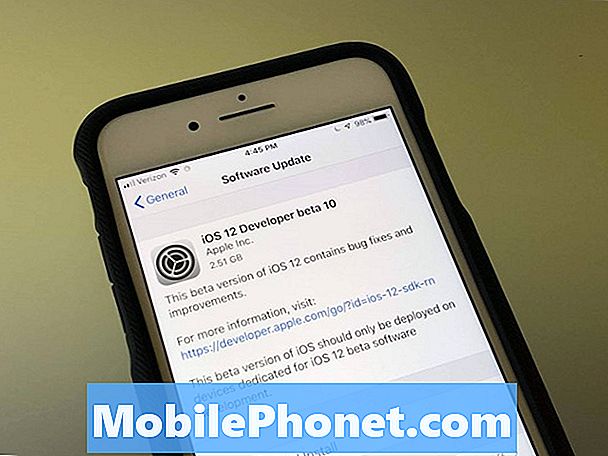Това ръководство обяснява как да деактивирате автоматичните актуализации на приложенията на Galaxy Note 8 и защо искате да го направите. Автоматичните актуализации се извършват зад кулисите и не получавате известия всеки ден, че са налице. Не знаете обаче какво се променя, кога и как тези промени могат да повлияят на устройството ви.
Когато за първи път получите Galaxy Note 8 ще има десетки приложения, които се нуждаят от актуализации. След това, докато продължавате да използвате устройството и изтегляте приложения или игри, ще се появи повече актуализации.
Прочетете: Как да изтриете вашата бележка 8 История на браузъра
Има няколко важни причини, които може да искате да контролирате ръчно актуализациите на вашия смартфон. Изключването на автоматичните актуализации може да помогне на Galaxy Note 8 да използва по-малко мобилни данни. Ще знаете какво се случва с устройството ви и вижте промените, преди да приемете актуализацията. Също така може да ви помогне да поддържате центъра за уведомяване на телефона.

Как да деактивирате Galaxy Забележка 8 Автоматични актуализации на приложения
В случай, че не знаете, всъщност има два магазина за приложения, които се актуализират автоматично на повечето телефони Galaxy Note 8. Магазинът на Google Play и Samsung Galaxy Apps. Ние можем бързо да управляваме и деактивираме автоматичните актуализации на двете платформи.
Първо ще обясним Google Play Магазин, тъй като той получава най-много актуализации. След това преминете към магазина на Samsung Galaxy App.
Актуализации в Google Play
- Намери иотворен наGoogle Play Магазин на началния екран или на тавата за приложения
- Докоснете горния ляв ъгъл(3 реда) където пише „Google Play“
- ИзберетеНастройки от извеждащото меню

- Под Общи настройки кликнетеАвтоматично актуализиране на приложения
- Сега изберете един оттри опции

Оттук можете да избирате между не автоматична актуализация на приложения, автоматично актуализиране на приложения по всяко време (активирано по подразбиране) или автоматично актуализиране на приложения само по Wi-Fi. Изберете опцията, която работи най-добре за вас. Изберете да не се актуализира автоматично, за да се отървете от автоматичните актуализации.
Имайте предвид, че ако запазите автоматичното включване, Google Play Магазин може бързо да използва месечния ви лимит за данни. Особено ако големите игри или много приложения получават актуализации. Да не говорим, че няма да сте наясно с евентуални промени. Ако това не е проблем и искате да се отървете от известията, изберете да актуализирате приложения само през Wi-Fi. Препоръчваме повечето потребители да избират актуализация само чрез Wi-Fi. Това означава, че не е необходимо да правите нищо и няма да се тревожите за използването на данни.
Докато сте в менюто за настройки на Google Play Магазин, втората настройка автоматично добавя икони на приложения към началния екран след изтеглянето. Махнете отметката, за да я изключите и да поддържате телефона чист и организиран.
Изключваме автоматичните актуализации. По този начин аз знам какво е ново, какво се променя и какво да търся. Вместо просто да се изненадате, когато любимите ми приложения или игри се променят на моменти.
Актуализации на магазините за приложения на Galaxy
Както казахме по-горе, не забравяйте за Samsung Galaxy App Store. Повечето от специалните функции или подобренията на фотоапарата, които обичате на Galaxy Note 8, идват от Galaxy App Store. Те включват дисплея Always-on, панел Edge apps, браузъра на Samsung, допълнителните функции на камерата и S-Pen suite.
Samsung ги подобрява с течение на времето, така че е добре да ги включите. Въпреки това, същите правила се прилагат и за това, че не се знае какво се променя. Заслужава да се отбележи, че някои модели носители на бележка 8 нямат Galaxy App Store. Ако не го виждате в лентата за приложения, пропуснете тази област и всички сте готови. В противен случай ето как можете да деактивирате автоматичните актуализации на приложения от страна на Samsung.

- Намерете и отворетеGalaxy Apps в тавата за приложения
- Докоснете(3 реда) близо до горния десен ъгъл на екрана
- ИзберетеНастройки от изскачащото меню
- Кликнете върху първата маркирана опцияАвтоматично актуализиране на приложения
- Сега изберетеИзключи или изберете от опциите

Магазинът на Samsung Galaxy App само актуализира приложенията, когато сте в WiFi връзка, както у дома, така че използването на данни не е проблем. След това имате възможност да избирате между актуализиране на приложенията, когато и където и да ги изключите, или да ги изключите напълно.
Ако ги изключите, ще получавате периодично известия относно актуализациите на приложенията и ще можете ръчно да избирате какво правите и да не се актуализира.
Изключете автоматичното актуализиране в магазините за приложения на Google и Galaxy, за да имате пълен контрол над устройството си.
Други детайли
Имайте предвид, че ако деактивирате автоматичните актуализации в двата магазина, ще получавате почти ежедневно известия, че приложенията имат налични актуализации, което понякога е разочароващо. Трябва сами да избирате между постоянни известия или актуализации на приложения. Ако е така, следвайте същите стъпки по-горе и отново включете автоматичните актуализации. Препоръчваме настройките да се актуализират само чрез Wi-Fi, за да сте сигурни, че няма да използвате месечния си лимит за данни.
Не забравяйте, че ако активирате автоматичното актуализиране, няма да знаете какво е новото или какви са промените в любимите ви приложения. Ще забележите само промени в популярни приложения като Facebook, YouTube или дори игри, които ви харесват. Това е лично предпочитание, затова изберете това, което работи най-добре за вас. Докато сте тук, надникнете в тези 25 най-добри случая на Galaxy Note 8.